wps怎么绘制手机图标_wps制作手机图标步骤方法
1、将WPS软件打开,选择文字部分,然后新建一个文件,将我们需要绘制的图形样式以图片形式插入进来。
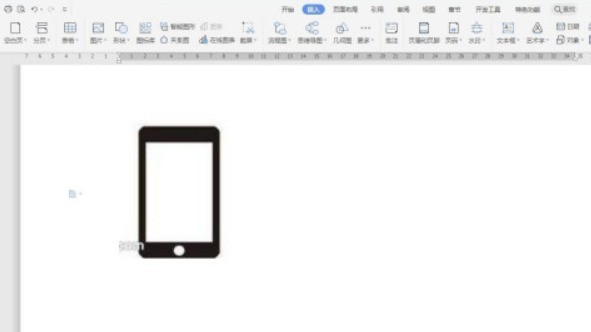
2、根据图片的样式,选择一个最适合的图形,比如我选择一个圆角矩形,黄色控点可以调节圆角大小。
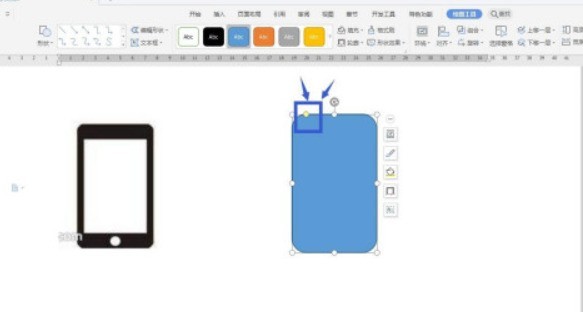
3、将圆角矩形填充黑色,然后插入一个矩形,摆放到内部调节大小,设置为白色。
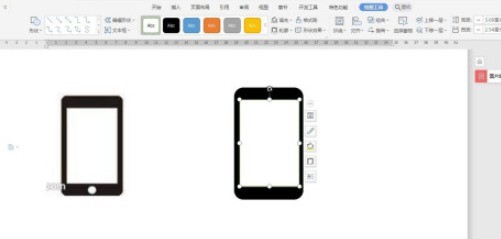
4、选中这两个形状,然后在对齐这里设置水平居中对齐,垂直居中对齐。
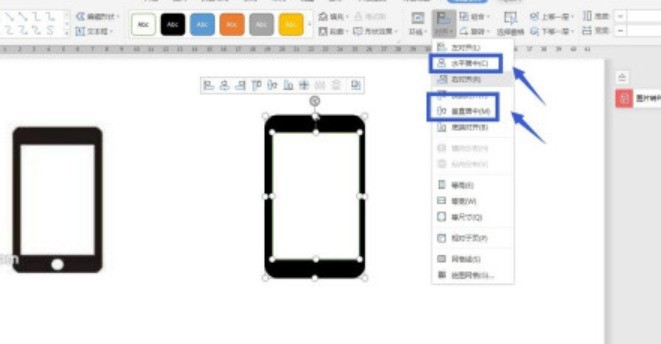
5、点击插入形状,找到圆形,点击一下可以插入正圆形,在功能区输入数值可以设置圆的大小。
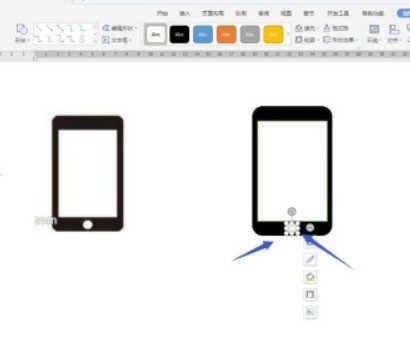
6、点击开始选项卡,在右侧功能区有一个选择,点击——选择对象,然后我们框选形状可以全部选中。
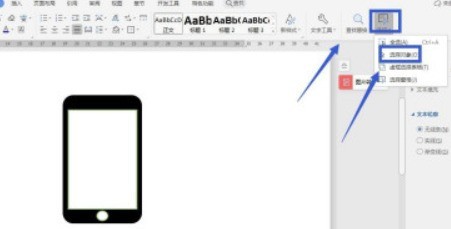
7、将全部选中的形状,去掉轮廓,在功能区有一个轮廓,设置为无即可。
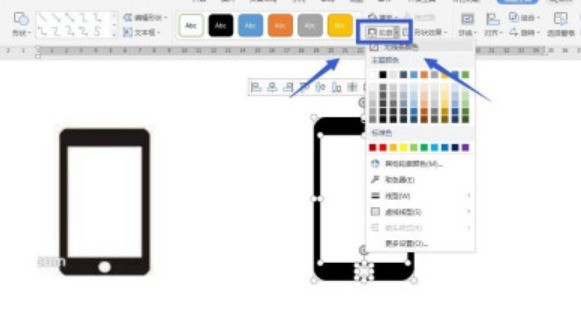
以上是wps怎么绘制手机图标_wps制作手机图标步骤方法的详细内容。更多信息请关注PHP中文网其他相关文章!

热AI工具

Undresser.AI Undress
人工智能驱动的应用程序,用于创建逼真的裸体照片

AI Clothes Remover
用于从照片中去除衣服的在线人工智能工具。

Undress AI Tool
免费脱衣服图片

Clothoff.io
AI脱衣机

AI Hentai Generator
免费生成ai无尽的。

热门文章

热工具

记事本++7.3.1
好用且免费的代码编辑器

SublimeText3汉化版
中文版,非常好用

禅工作室 13.0.1
功能强大的PHP集成开发环境

Dreamweaver CS6
视觉化网页开发工具

SublimeText3 Mac版
神级代码编辑软件(SublimeText3)

热门话题
 WPS和Office没有中文字体,中文字体名称显示为英文
Jun 19, 2024 am 06:56 AM
WPS和Office没有中文字体,中文字体名称显示为英文
Jun 19, 2024 am 06:56 AM
小伙伴电脑,WPS和OFFICE中字体仿宋、楷体、行楷、微软雅黑等所有中文字体都找不到,下面小编来说说如何解决这个问题。系统中字体正常,WPS字体选项中所有字体都没有,只有云字体。OFFICE只有英文字体,中文字体一个都没有。WPS安装不同版本后,英文字体有了,但同样一个中文字体都没有。解决办法:控制面板→类别→时钟、语言和区域→更改显示语言→(区域和语言)管理→(非Unicode程序的语言)更改系统区域设置→中文(简体,中国)→重启。控制面板,右上角查看方式改为“类别”,时钟、语言和区域,更改
 html网页制作图片怎么居中
Apr 05, 2024 pm 12:18 PM
html网页制作图片怎么居中
Apr 05, 2024 pm 12:18 PM
在 HTML 中,将图片居中对齐有两种方法:使用 CSS:margin: 0 auto; 将图片水平居中,display: block; 使其占据整个宽度。使用 HTML:<center> 元素将图片水平居中,但灵活性较低,不符合最新 Web 标准。
 dreamweaver怎么调整文字位置
Apr 09, 2024 am 02:24 AM
dreamweaver怎么调整文字位置
Apr 09, 2024 am 02:24 AM
Dreamweaver 中调整文本位置可以通过以下步骤完成:选择文本,使用文本位置调整器进行水平调整:左对齐、右对齐、居中对齐;2. 进行垂直调整:上对齐、下对齐、垂直居中;3. 按 Shift 键并使用方向键微调位置;4. 使用快捷键快速对齐:左对齐(Ctrl/Cmd + L)、右对齐(Ctrl/Cmd + R)、居中对齐(Ctrl/Cmd + C)。
 wps制作一个二维码的操作方法
Mar 28, 2024 am 09:41 AM
wps制作一个二维码的操作方法
Mar 28, 2024 am 09:41 AM
1、打开软件,进入wps文字操作界面。2、在该界面内找到插入选项。3、点击插入选项,在其编辑工具区里找到二维码选项。4、点击二维码选项,弹出二维码对话框。5、在左侧选择文本选项,在文本框里就能输入我们的信息了。6、在右侧可以设置二维码的形状和二维码的颜色。
 html如何让文本框居中
Apr 22, 2024 am 10:33 AM
html如何让文本框居中
Apr 22, 2024 am 10:33 AM
HTML 文本框居中有多种方式:文本输入框:使用 CSS 代码 input[type="text"] { text-align: center; }文本区域:使用 CSS 代码 textarea { text-align: center; }水平居中:在文本框父元素上使用 text-align: center 样式垂直居中:使用 vertical-align 属性 input[type="text"] { vertical-align: middle; }Flexbox:使用 display:
 css中怎么让ul内容居中
Apr 26, 2024 pm 12:24 PM
css中怎么让ul内容居中
Apr 26, 2024 pm 12:24 PM
在CSS中使UL内容居中:使用text-align属性: 设置文本的对齐方式,包括列表项的内容。使用margin属性: 设置元素的左右边距,使用margin: auto实现水平居中。使用display属性: 将元素设置为inline-block,然后使用text-align: center垂直居中。使用flexbox属性: 通过justify-content: center和align-items: center实现水平和垂直居中。
 html怎么把框架居中
Apr 22, 2024 am 10:45 AM
html怎么把框架居中
Apr 22, 2024 am 10:45 AM
有四种方法可将 HTML 框架居中:margin: 0 auto;:使框架水平居中。text-align: center;:使框架内容水平居中。display: flex; align-items: center;:使框架垂直居中。position: absolute; top: 50%; left: 50%; transform: translate(-50%, -50%);:使用 CSS 转换在固定尺寸框架的容器中心放置框架。
 sublime怎么把字体居中
Apr 03, 2024 am 10:21 AM
sublime怎么把字体居中
Apr 03, 2024 am 10:21 AM
在 Sublime Text 中对齐文本的方法包括:使用快捷键(段落:Ctrl + Alt + C,单个行:Ctrl + Alt + E),使用菜单栏的“对齐”选项,安装对齐插件(如 AlignTab、Alignment Plugin),或手动对齐(居中:填充空格,两端对齐:创建边界)。






